国际化 (i18n)
内容导航
一个支持国际化的扩展能很容易被本地化,但原始不支持自动确认语言和地区。
为了国际化您的扩展,您需要把所有用户可见字符串保存在文件名为messages.json的文件里。每当你本地化您的扩展时,您需要在_locales/localeCode下增加这个messages.json文件,localeCode 是一个形如en代表英语的编码。
下面是一个支持英语(en)、西班牙语(es)和韩语(ko)的国际化扩展文件层次结构图。
如何支持多种语言
假设您有一个如下图所列文件的扩展:
为了国际化这个扩展,您需要先命名每个用户可见的字符串,然后将它们保存在messages.json文件里。这个扩展的manifest、CSS和JavaScript代码文件就能根据每个字符串的名字提取到他们的本地化版本。
下图是一个国际化扩展的文件规范示意图(它只支持英语字符串)
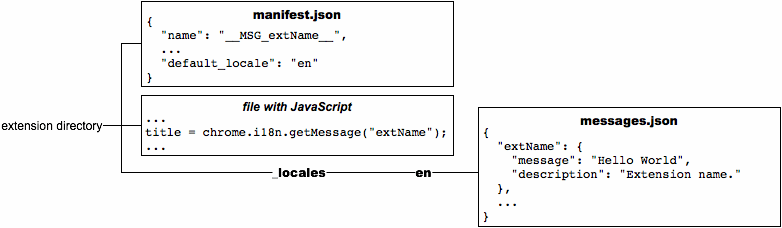
重要提示:如果一个扩展有_locales目录,那么manifest文件必须定义"default_locale"字段内容。
国际化扩展的一些方法、规则或技巧:
-
你能使用任何一种被支持的 locales。如果您使用未支持的locale,Google Chrome会忽略它。
- 在manifest.json和CSS文件中,像下图一样引用一个字符串:
__MSG_messagename__
- 在您的扩展JavaScript程序中,像下图一样引用一个字符串:
chrome.i18n.getMessage("messagename") - 每次调用getMessage(),最多能返回9个字符串。查看 Examples: getMessage 了解更多信息。
- 国际化系统已经提供了一些 message,像 @@bidi_dir 和 @@ui_locale。查看预定义的message了解全部预定义message名称。
- 在message.json文件里,每个用户可用的字符串都有一个名字项,一个"message"项和一个可选的"description"项。这个名字如"extName"或"search_string"是字符串的ID,"message"是字符串在当前语言环境中的值。"description"有一些解释信息。示例:
{ "search_string": { "message": "hello%20world", "description": "The string we search for. Put %20 between words that go together." }, ... }了解更多信息,请查看Formats: Locale-Specific Messages.
一旦国际化了扩展,就很容易支持其它语言了。1、拷贝一个message.json,翻译其字符串,然后将它保存在_locales目录下。例如:为了支持西班牙语,只要翻译好一个message.json,放在_locales/es目录下。下图展示了上述扩展在支持了西班牙语以后的文件层次图。
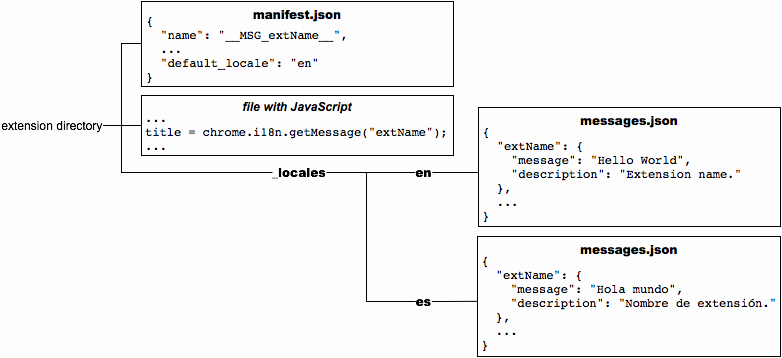
预定义messages
国际化系统提供一些预定义messages来帮助您本地化扩展。这些包括@@ui_locale(您能用它检测当前UI系统的语言信息),也包括一些以@@bidi_作前部的message(用来检测文字方向书写习惯,像英语的是从左到右书写习惯),它们(@@bidi_)有相似的名字, 例举于:gadgets BIDI (bi-directional) API.
@@extension_id message 能用在任意扩展 的CSS和JavaScript 文件中,无论其是否已经本地化,但不能用在manifest.json文件中。
注意:Content script CSS files 不能用一些预定义message,像 @@extension_id。更多信息参见bug 39899.
下表描述了每个预定义的message。
| Message 名字 | 描述 |
|---|---|
| @@extension_id | 这个扩展的 ID; 您可以在扩展内部用这个字符串构造URL用于访问某些资源。没有本地化的扩展也可以使用这个message。 注意: 您不能在manifest文件中使用这个message。 |
| @@ui_locale | 当前语言; 您可以用这个字符串构造和语言环境相关的URL。 |
| @@bidi_dir | 当前语言环境的文字方向,要么是 "ltr" (代表从左到向的语言,如英语)。要么是rtl" (代表右到左的语言,如日语)。 |
| @@bidi_reversed_dir | 其值是对@@bidi_dir取反。如果 @@bidi_dir 是 "ltr",那么它是 "rtl",否则它是 "ltr"。 |
| @@bidi_start_edge | 如果 @@bidi_dir 是 "ltr",那么它是 "left",否则它是 "right"。 |
| @@bidi_end_edge | 如果 @@bidi_dir 是 "ltr",那么它是 "right",否则它是 "left"。 |
一个在CSS文件中,用@@extension_id 构造一个URL的示例:
body {
background-image:url('chrome-extension://__MSG_@@extension_id__/background.png');
}
如果扩展的ID是abcdefghijklmnopqrstuvwxyzabcdef,那么上述代码中的粗线部份变成:
background-image:url('chrome-extension://abcdefghijklmnopqrstuvwxyzabcdef/background.png');
一个在CSS文件中用 @@bidi_* messages 的例子:
body {
direction: __MSG_@@bidi_dir__;
}
div#header {
margin-bottom: 1.05em;
overflow: hidden;
padding-bottom: 1.5em;
padding-__MSG_@@bidi_start_edge__: 0;
padding-__MSG_@@bidi_end_edge__: 1.5em;
position: relative;
}
从左到右的语言,如英语。粗线变成:
dir: ltr; padding-left: 0; padding-right: 1.5em;
语言环境
扩展能使用所有Google Chrome支持的语言,附加几个有几种地区变化的语言(如en : en_GB代表英式英语, en_US代表美式英语)。
已支持的语言
你的扩展能使用下列的任一种语言:
am ar bg bn ca cs da de el en en_GB en_US es es_419 et fi fil fr gu he hi hr hu id it ja kn ko ltlv ml mr nl or pl pt pt_BR pt_PT ro ru sk sl sr sv sw ta te th tr uk vi zh zh_CN zh_TW
扩展怎么查找字符串
您不是必须为每个语言定义各个字符串。支持国际化的扩展自带自动搜索功能,只要默认语言的message.json文件中字义了这些字符串,无论是什么语言,您的扩展都能运行起来。下面介绍扩展系统怎么搜索message.json:
- 在用户首选的存在的语言中搜索messages文件。举个例子:如果Google Chrome的语言设置为英式英语(en_GB),系统会先查找_locales/en_GB/messages.json,如果这个文件和其message存在,系统停止搜索。
- 如果用户首选的语言编码有一个带下划线的地区标识码。如:en_US。那么系统会再次搜索en(不带US)的message文件。果这个文件和message存在,系统停止搜索。
- 搜索扩展默认语言的messages文件。举例:默认语言是 "ES",那么,搜索_locales/es/messages.json。
下图中,"colores"的message有三种语言支持,"extName"有两种。美式英语用户始终会看到标签"Colors",英式英语用户会看到标签"Clours",他们会同时看到标签"Hello World"。因为默认语言是西班牙语,所以非英语用户会看到标签"Colores"和扩展名称"Hola mundo"。
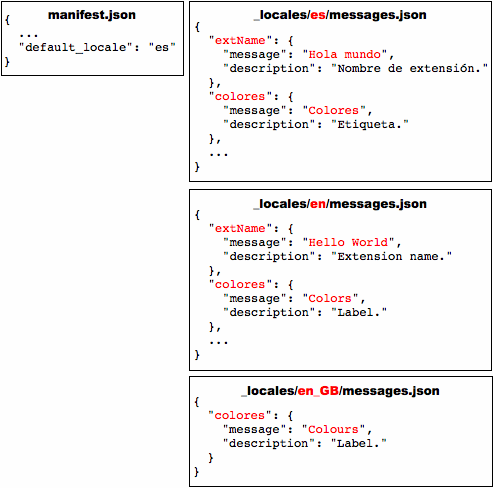
怎么设置浏览器的语言
为了测试翻译,您可能需要设置浏览器的语言。这部份介绍怎么在Windows,Mac OS X,及Linux上设置语言。
Windows
你可以在locale-specific快捷方式或Google Chrome UI上改变语言。用快捷方式建立更快,并且这种方法能同时使用多种语言。
使用locale-specific快捷方式
创建和使用快捷方式,运行特定语言的Google Chrome:
- 复制一个Google Chrome的桌面快捷方式。
- 用语言编码命名新的快捷方式,如cn_chrome.lnk。
- 选择快捷方式的连接属性,加入--lang和--user-data-dir参数。如:
path_to_chrome.exe --lang=locale --user-data-dir=c:locale_profile_dir
- 双击新的快捷方式运行Chrome。
示例:用西班牙语创建此类快捷方式:
path_to_chrome.exe --lang=es --user-data-dir=c:chrome-profile-es
示例:你可以创建任意多的快捷方式,,让你的多种语言测试变很容易。
path_to_chrome.exe --lang=en --user-data-dir=c:chrome-profile-en path_to_chrome.exe --lang=en_GB --user-data-dir=c:chrome-profile-en_GB path_to_chrome.exe --lang=ko --user-data-dir=c:chrome-profile-ko
注意:不是必须指定--user-data-dir,但是正如您所见,加这个参数也很容易。并且每为个语言指定一个user-data-dir目录,可以让你在同一时间运行几种语言的浏览器。 不过有一个缺点,因为语言数据是不共享的,所以您需要安装多次扩展(需要为为每种语言安装一次)。呵呵,当然你不想使用这种语言也可以不安装。查看Creating and Using Profiles连接获得更多信息。
使用 UI
怎么使用windows版本Google Chrome UI 改变语言
- 设置按钮(扳手图标)->选项
- 选择当前标签页
- 将页面滚动到底
- 点击"改变字符和语言设置"
- 选择语言标签
- 使用下拉列表设置Google Chrome语言
- 重启Chrome
Mac OS X
在Mac上改变语言,您需要使用系统preferences
- 从Apple menu上选择System Preferences
- 在Personal部份,选择International
- 选择你的语言和地域
- 重启chrome
Linux
Linux上改变语言,先退出Google Chrome,再如下设置环境变量,重启即可:
LANGUAGE=es ./chrome
一些例子
您能轻松的在examples/api/i18n目录下找到国际化的例子。Examples/extensions/news目录下有更完整的例子。samples有代码级的其它例子和帮助。
函数 getMessage 示例
下面的代码介绍了怎么得到和显示一个本地化的字符串。用"string1"和"string2"替换message的两个占位符。
function getMessage() {
var message = chrome.i18n.getMessage("click_here", ["string1", "string2"]);
document.getElementById("languageSpan").innerHTML = message;
}
如何提供和使用一个字符串。
// In JavaScript code
status.innerText = chrome.i18n.getMessage("error", errorDetails);
// In messages.json
"error": {
"message": "Error: $details$",
"description": "Generic error template. Expects error parameter to be passed in.",
"placeholders": {
"details": {
"content": "$1",
"example": "Failed to fetch RSS feed."
}
}
}
Locale-Specific Messages 了解更多占位符的信息。关于调用函数getMessage()的更多信息参见API reference.
函数 getAcceptLanguages 示例
下例代码介绍了怎么取得所有可用的语言,把它们以","号连接成字符串并显示。
function getAcceptLanguages() {
chrome.i18n.getAcceptLanguages(function(languageList) {
var languages = languageList.join(",");
document.getElementById("languageSpan").innerHTML = languages;
})
}
调用函数getAcceptLanguages()的更多细节请参见API reference。
API说明:chrome.i18n
方法
getAcceptLanguages
getMessage
用指定的message取得字符串。如果message不存在,此方法返回空串。如果调用 getMessage() 格式错误,如 messageName 不是一个串或是 substitution 为空或大于9个元素 — 此函数返回 undefined。